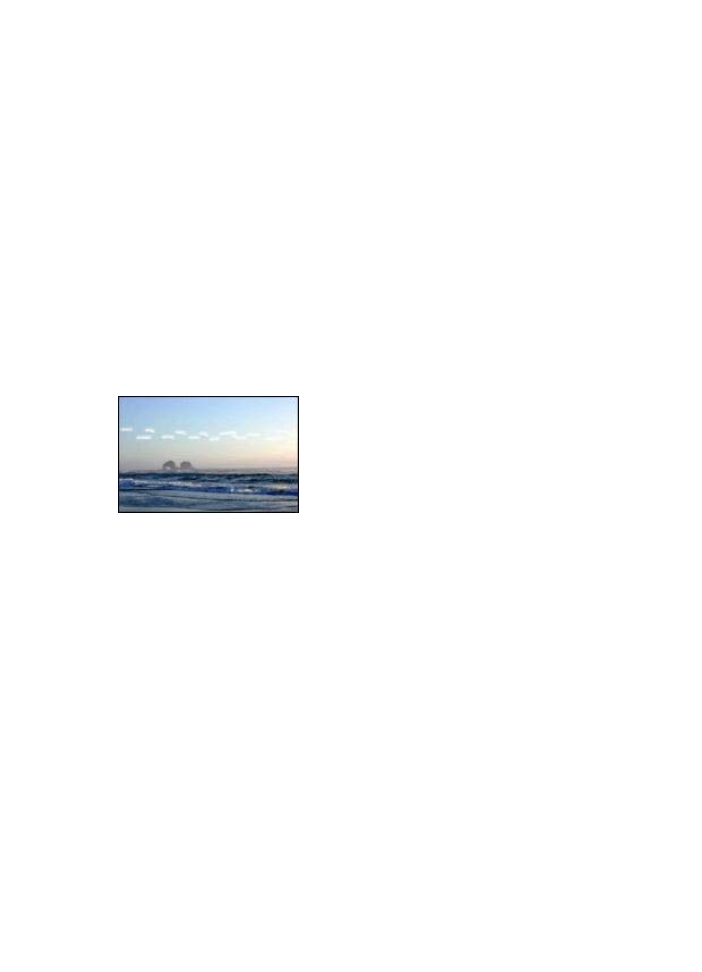
Hiba merült fel a keret nélküli dokumentumokkal
Útmutatók a keret nélküli nyomtatáshoz
Keret nélküli fényképek vagy brosúrák nyomtatásakor a következ
ő
utasításokat
kövesse:
●
Ellen
ő
rizze, hogy a
Nyomtatási parancsikonok
lap
Papírméret
legördül
ő
listáján megadott papírméret egyezik-e az adagolótálcába betöltött papír
méretével.
●
Válassza ki a megfelel
ő
papírtípust a
Nyomtatási parancsikonok
lapon található
Papírtípus
legördül
ő
listából.
●
Szürkeárnyalatos nyomtatás esetén a
Nyomtatási parancsikonok
lapon
található
Színopciók
legördül
ő
listából válassza a
Jó min
ő
ség
ű
szürkeárnyalatos nyomtatás
lehet
ő
séget.
●
Ne nyomtasson keret nélküli dokumentumokat
tintahelyettesít
ő
módban
. Amikor
keret nélküli dokumentumot nyomtat, a nyomtatóban mindig két patron legyen.
A fénykép világos részén csíkok láthatók
Ha csíkok láthatók a fénykép világosabb részein, valamelyik hosszanti élt
ő
l kb. 6 cm-
re, próbálja meg a következ
ő
t:
●
Helyezzen be a nyomtatóba egy
fotó nyomtatópatront
.
●
Forgassa el a képet 180°-kal.
●
Nyissa meg a
Nyomtató tulajdonságai
párbeszédpanelt, válassza ki a
Papír/
Min
ő
ség
lapot, majd állítsa a
Nyomtatási min
ő
séget
Maximum dpi
értékre.
Felhasználói kézikönyv
83
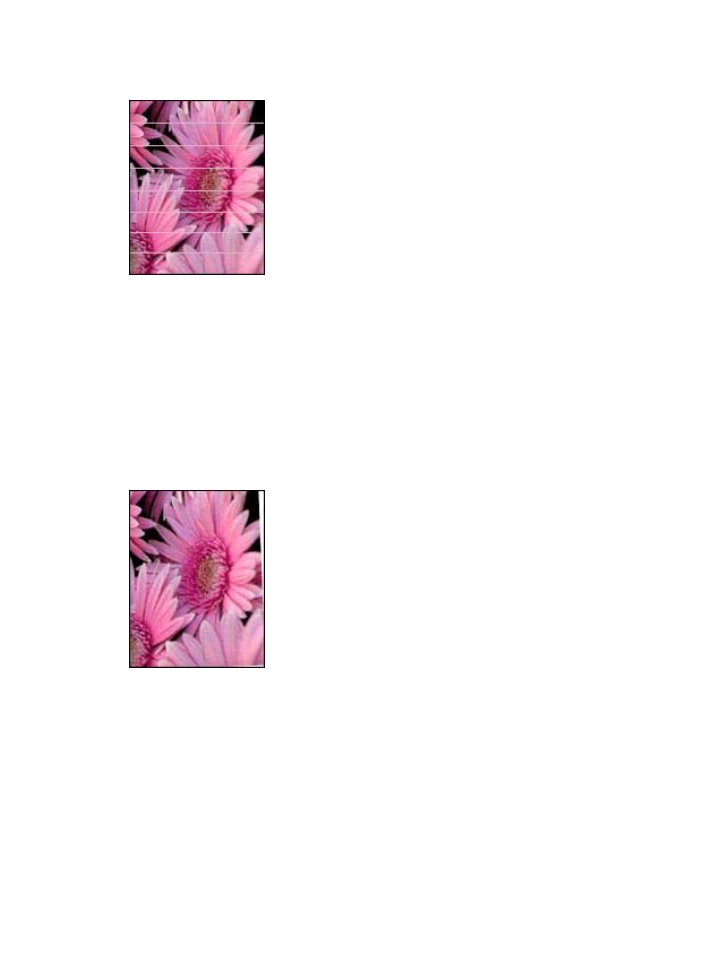
Vízszintes vonalak láthatók a fényképen
Ha világos vagy sötét vízszintes vonalak láthatók a fényképeken:
1.
Tisztítsa meg
a nyomtatópatronokat.
2.
Nyomtassa ki újra a fényképet.
3.
Ha még mindig vannak vonalak, hajtsa végre a
nyomtatásmin
ő
ség kalibrálását
.
A nyomtatásmin
ő
ség kalibrálásához a fekete és a háromszín
ű
nyomtatópatronnak a nyomtatóban kell lennie.
4.
Nyomtassa ki újra a fényképet.
A kép ferdén van kinyomtatva
Ellen
ő
rizze, hogy a forrásként használt képpel minden rendben van-e. Ha például
lapolvasóval beolvasott képet nyomtat, ellen
ő
rizze, hogy az hibátlanul lett-e beolvasva.
Ha a problémát nem a forrásként használt kép okozza, tegye az alábbiakat:
1.
Távolítsa el az összes papírt az adagolótálcából.
2.
Helyezze a papírt a megfelel
ő
módon az adagolótálcába.
3.
Ellen
ő
rizze, hogy a papírszabályzó szorosan illeszkedik-e a papír széléhez.
4.
Kövesse a papírtípusnak megfelel
ő
behelyezési utasításokat.
11. fejezet
84
HP Deskjet 5400 series
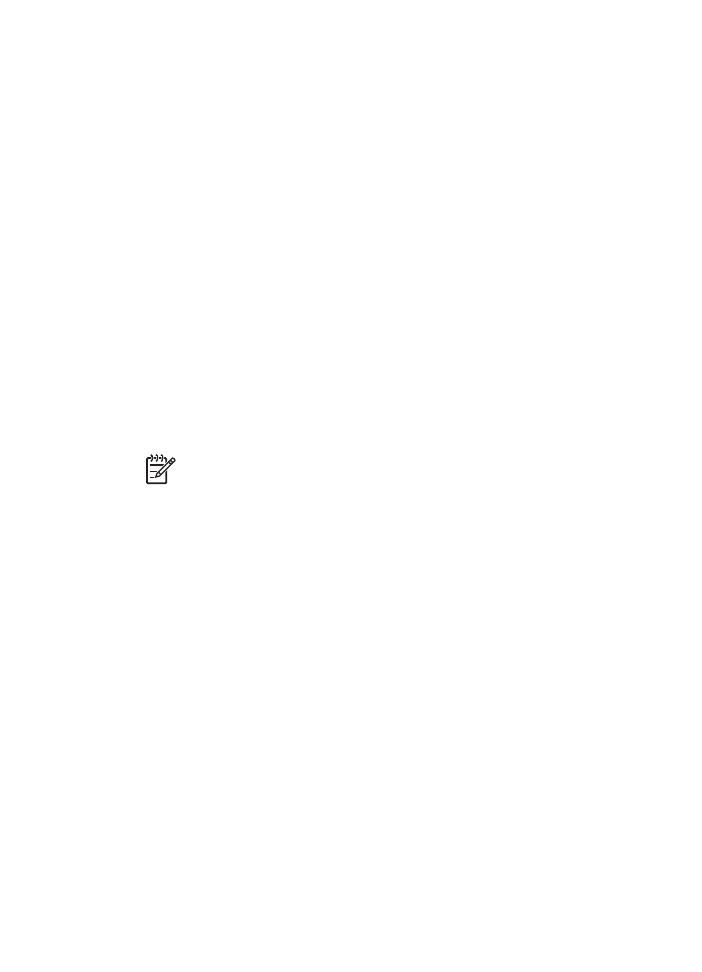
Elken
ő
dik a tinta
Ha tintamaszat van a fényképek hátulján, vagy ha a lapok összeragadnak, tegye a
következ
ő
ket:
●
Használjon HP fotópapírt.
●
Ellen
ő
rizze, hogy a fotópapír nincs-e meghajolva. Ha a fotópapír meg van
hajolva, helyezze a papírt egy m
ű
anyag tasakba, majd hajlítsa azt az elhajlással
ellenkez
ő
irányba, amíg a papír ki nem egyenesedik.
Ha a papír nincs meghajolva, akkor kövesse az alábbi lépéseket:
1.
Nyissa meg a
Nyomtató tulajdonságai
párbeszédpanelt.
2.
Kattintson a
Speciális
fülre.
3.
Kattintson a
Dokumentumbeállítások
, majd a
Nyomtató jellemz
ő
i
pontra.
4.
Kattintson a
Száradási id
ő
pontra, a legördül
ő
listában válassza a
Módosítás
pontot, majd kattintson a
Módosítás
gombra. Megjelenik a
Száradási id
ő
csúszka.
5.
Mozgassa a
Száradási id
ő
csúszkát a
Több
irányába, majd kattintson az
OK
gombra.
6.
Kattintson a
Tintamennyiség
pontra, a legördül
ő
listában válassza a
Módosítás
pontot, majd kattintson a
Módosítás
gombra. Megjelenik a
Tintamennyiség
csúszka.
7.
Mozgassa a
Tintamennyiség
csúszkát a
Kevés
irányába, majd kattintson az
OK
gombra.
Megjegyzés
A kép színei ezáltal világosabbak lehetnek.
8.
Kattintson az
OK
gombra.
Ha a probléma továbbra is fennáll, akkor próbálja a következ
ő
lépéseket:
1.
Távolítsa el a fotópapírt, és tegyen normál papírt az adagolótálcába.
2.
Nyomja le és tartsa lenyomva a
Nyomtatás törlése
gombot addig, amíg a
nyomtató el nem kezd nyomtatni egy tesztlapot, majd engedje fel a gombot.
3.
Ismételje a 2. lépést mindaddig, amíg a kinyomtatott tesztlapon már nincs
elken
ő
dött tintafolt.